Поправка: Pluto TV не работи на Samsung, Sony, LG или всеки друг смарт телевизор
разни / / September 12, 2022
Приложението Pluto TV спряло ли е да работи на вашия Samsung, Sony, LG или друг смарт телевизор? Е, не сте сами тук. Същият проблем е докладван от много потребители. Някои не могат да отворят приложението, докато някои са изправени пред проблеми със замръзване. Има някои потребители, които са съобщили за това Телевизия Плутон изостава на техния смарт телевизор. Така че, ако нещо подобно се случва и на вашия телевизор, вие сте попаднали на правилното място. В това ръководство споделих подбран списък с ефективни решения за отстраняване на проблемите с Pluto TV на вашия Samsung, Sony, LG или друг смарт телевизор.
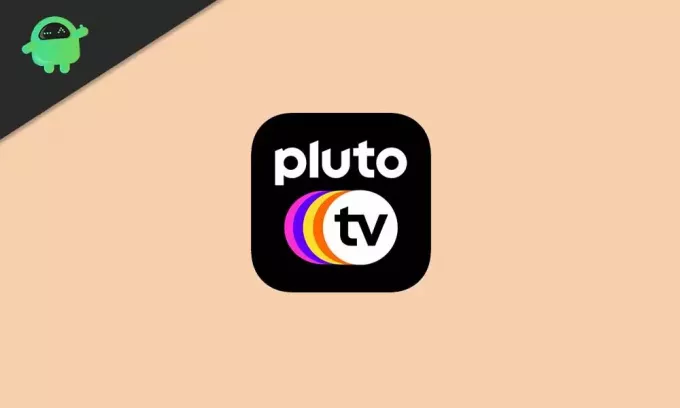
Съдържание на страницата
- Причини, поради които Pluto TV не работи на вашия смарт телевизор
-
Pluto TV не работи на Samsung, Sony, LG или друг смарт телевизор, как да го поправя?
-
Решение 1: Рестартирайте своя Smart TV
- Стъпки за рестартиране на Samsung Smart TV:
- Стъпки за рестартиране на Sony, LG или друг смарт телевизор
- Решение 2: Уверете се, че интернет връзката е стабилна
- Решение 3: Проверете състоянието на сървъра
-
Решение 4: Актуализирайте Pluto TV и софтуера на телевизора
- Стъпки за актуализиране на Samsung TV:
- Стъпки за актуализиране на Sony TV:
- Решение 5: Деинсталирайте и инсталирайте отново Pluto TV
-
Решение 1: Рестартирайте своя Smart TV
- Последни мисли
Причини, поради които Pluto TV не работи на вашия смарт телевизор
Без подходяща проверка на телевизора е трудно да се определи източникът на проблема. Но докато прилагаме решенията, споменати в статията, ще разберем добре проблема. Засега ето някои често срещани причини, поради които приложението Pluto TV може да не работи на вашия смарт телевизор:
- Слаба интернет връзка: Ако вашата интернет връзка е твърде бавна, приложението може да не успее да отвори или зареди съдържание. Нестабилната интернет връзка също може да предизвика проблема.
- Временни грешки: Възможно е да има проблеми с приложението Pluto TV. Приложението може да има някои грешки, които му пречат да работи правилно на вашия телевизор.
- Остаряла телевизия Плутон: Ако вашият телевизор работи с по-стара или остаряла версия на Pluto TV, може да се сблъскате с много проблеми. Трябва да актуализирате приложението възможно най-скоро.
- Повреден файл: Ако можете да използвате всички приложения, но проблемът се появява, докато използвате Pluto TV, нещо не е наред с приложението. Файловете на Pluto App, съхранени на вашия телевизор, може да са повредени.
Pluto TV не работи на Samsung, Sony, LG или друг смарт телевизор, как да го поправя?
Има някои изящни решения, които са помогнали на много потребители да коригират проблемите с приложението Pluto TV. Споменах ги по-долу. Приложете корекцията и проверете кое означава успех за вас.
Решение 1: Рестартирайте своя Smart TV
Ако има временни грешки или други незначителни проблеми на вашия телевизор, рестартирането на устройството може да бъде много ефективно. Този процес изчиства временния кеш и рестартира всички услуги, което вероятно ще реши проблема.
Стъпки за рестартиране на Samsung Smart TV:
Студено зареждане
Реклами
При този метод вашият Samsung Smart TV не се изключва напълно. Това е просто нормално рестартиране, което работи много пъти.
Етап 1: Натиснете и задръжте бутона за захранване на дистанционното на телевизора, докато екранът стане черен.
Стъпка 2: Изчакайте 1-2 минути.
Стъпка 3: Сега натиснете и задръжте бутона за захранване, докато видите логото на Samsung.
Реклами
Стъпка 4: Стартирайте приложението Pluto TV и проверете дали проблемът е отстранен.
Твърдо зареждане
За разлика от студеното зареждане, този метод напълно изключва вашия Samsung Smart TV. Това означава, че към устройството не се подава захранване. Ето как да извършите студено зареждане на вашия телевизор Samsung:
Реклами
Етап 1: Натиснете и задръжте бутона за захранване на дистанционното на телевизора, докато екранът стане черен.
Стъпка 2: Изключете захранващия кабел от главния превключвател и изчакайте няколко минути.
Стъпка 3: Включете отново захранващия кабел в главния превключвател.
Стъпка 4: Включи телевизора.
Стъпка 5: Стартирайте приложението Pluto TV.
Стъпки за рестартиране на Sony, LG или друг смарт телевизор
Реклама
За да рестартирате Sony, LG или друг смарт телевизор, просто натиснете и задръжте бутона за захранване, за да изключите телевизора. След като изчакате една минута, натиснете и задръжте отново бутона за захранване, за да включите телевизора.
Алтернативен начин за рестартиране на телевизора е чрез изваждане на захранващия кабел от главния ключ. След това изчакайте една минута и след това включете кабела обратно в контакта. Сега включете телевизора с дистанционното и стартирайте приложението Pluto TV.
Решение 2: Уверете се, че интернет връзката е стабилна
Независимо дали става дума за Pluto TV, Netflix или друго приложение за стрийминг, винаги е необходима добра интернет връзка. За да проверите скоростта на вашата интернет връзка, можете да използвате speedtest.net.
Ако скоростта на интернет не е стабилна, вероятно ще се сблъскате с проблеми с Pluto TV. С други думи, ако скоростта на интернет се повишава и намалява толкова често, трябва да го поправите. Рестартирането на рутера може да го поправи. За да направите това, отворете страницата с настройки на рутера и натиснете опцията за рестартиране. Или изключете захранващия кабел за минута и след това го включете отново в контакта. След като рутерът се рестартира, свържете телевизора към Wi-Fi мрежата и проверете дали проблемът е отстранен.
Решение 3: Проверете състоянието на сървъра
Ако сървърите на Pluto TV са претоварени или изобщо не функционират, не можете да предавате съдържание в приложението. Тъй като това е добре известно и безплатно приложение за стрийминг, има много потребители и сървърът често е зает. Не можете да коригирате този проблем от своя страна. Това, което можете да направите, е да изчакате инженерите да отстранят проблема или сървърите да станат по-малко натоварени.
Решение 4: Актуализирайте Pluto TV и софтуера на телевизора
Ако вашият смарт телевизор работи с по-стара или остаряла версия на Pluto TV или софтуера на телевизора, може да се сблъскате с много проблеми. Винаги се препоръчва да имате най-новия софтуер, инсталиран на вашето устройство.
За да актуализирате приложението Pluto TV, отворете магазина за приложения на вашия смарт телевизор и потърсете Pluto TV. Докоснете приложението и щракнете върху Актуализация, за да инсталирате най-новата версия на софтуера.
Стъпки за актуализиране на Samsung TV:
- Натисни У дома бутон на дистанционното.
- Изберете Настройки.
- Натисни поддържа и изберете Актуализация на софтуера.
- Кликнете Актуализирайте сега. Вашият телевизор Samsung ще търси нови актуализации. Ако е налична нова версия, изтеглете я и я инсталирайте и рестартирайте устройството веднъж.
Стъпки за актуализиране на Sony TV:
Метод 1: Използване на бутона Помощ
Ако дистанционното на вашия телевизор няма бутона Помощ, използвайте втория метод.
- Натиснете бутона HELP на вашето дистанционно.
- Намерете и изберете Актуализация на системния софтуер.
- Докоснете Проверка за актуализация на системния софтуер.
Метод 2: Използване на бутона Бързи настройки
- Натисни настройки бутон на вашето дистанционно.
- Изберете Настройки -> Система.
- Кликнете върху относно и изберете Актуализация на системния софтуер.
Решение 5: Деинсталирайте и инсталирайте отново Pluto TV
Pluto TV може да не успее да се зареди или да се сблъска с проблеми, ако има нещо нередно с файловете на приложението. Друга причина, поради която приложението може да не работи, е поради някои временни грешки. В такива случаи деинсталирането и повторното инсталиране на приложението върши работа.
За да деинсталирате приложението, отворете Настройки и отидете в секцията с приложения. Докоснете Pluto TV и щракнете върху Деинсталиране. След като приложението бъде премахнато, отворете Play Store и изтеглете приложението Pluto TV.
Последни мисли
В това ръководство разгледахме различни причини защо Pluto TV не работи на вашия Samsung, Sony, LG или друг смарт телевизор. Също така преминахме през няколко решения, за да се отървем от проблема. Отстранихте ли проблема? Кое решение работи за вас? Споделете вашите ценни мисли в секцията за коментари по-долу.


